Trik Mematikan (Shutdown) Windows Dalam Jangka Waktu Tertentu
Oleh pandika | May. 26, 2010 | Tips dan Trik Lainnya, Windows XP
Saya punya kebiasaan online sampai larut malam atau bahkan dini hari, kadang begadang di depan komputer ini hanya menunggui proses download atau upload file selesai (tergantung ukuran filenya). Setelah proses download atau upload file tadi selesai, baru saya matikan komputer. Kebiasaan ini kadang membuat bosan juga karena hanya menunggu, kalo mau ditinggal dan didiamkan sampai pagi, kasian juga komputernya, belum lagi koneksi internet yang gak kepake karena proses download dan upload udah selesai tapi masih konek juga.
Setelah beberapa waktu saya coba cari referensi, akhirnya saya dapet informasi yang bisa membantu mengantisipasi pengalaman di atas. Informasi tersebut adalah cara mematikan komputer (shutdown windows) dalam jangka waktu tertentu secara otomatis tanpa menggunakan software.
Untuk lebih jelasnya, berikut saya tulis kembali informasi yang telah saya peroleh.
Untuk melakukan proses shutdown otomatis ini ternyata sangat mudah, kita bisa mengaturnya melalui Run Command (Start, kemudian pilih Run). Untuk mematikan windows dalam jangka waktu tertentu kita hanya perlu memasukan perintah shutdown -s -t 3600 (angka 3600 adalah satuan detik, jadi 3600 = 60 menit = 1 jam, dan angka tersebut bisa diubah sesuai keinginan), kemudian klik Ok.
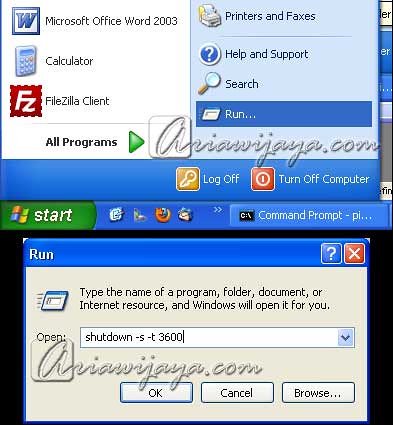
Selanjutnya akan muncul panel waktu yang menunjukan berapa lama lagi komputer akan mati (Windows di Shutdown).
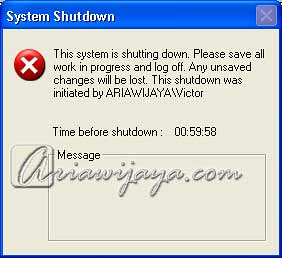
Jika kita ingin membatalkan proses shutdown Windows ini, kita bisa melakukan cara seperti di atas tadi (Start >> Run), untuk kode perintah pembatalan adalah shutdown –a, maka otomatis proses shutdown otomatis akan dihentikan.

Dengan adanya trik ini, sekarang saya tidak lagi harus menunggui komputer selesai berproses hanya untuk mematikannya.
Jika kita bakal sering melakukan proses shutdown ini, maka kita bisa membuat shortcutnya di desktop, jadi tinggal sekali klik langsung jalan. Cara membuat shortcut ini juga mudah, cukup klik kanan mouse pada desktop, pilih New, kemudian Shortcut.
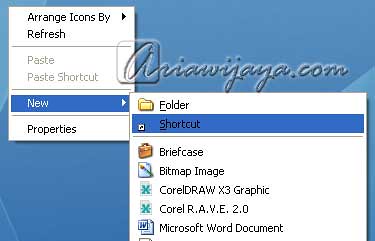
Untuk Location isi dengan perintah shutdown sama seperti yang kita gunakan pada Run Command di atas, kemudian nama shortcut kita isi sesuai dengan keinginan. Gambar ikon shortcut bisa kita ganti sesuai keinginan Change Icon pada Shortcut Properties.
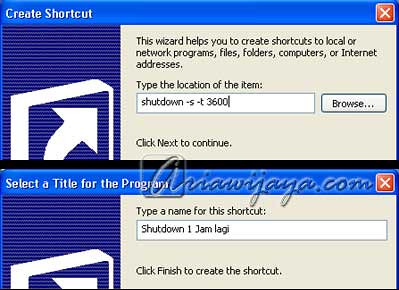

Demikian temen-temen informasi yang bisa saya sampaikan kali ini, semoga bermanfaat dan selamat mencoba.
Tidak ada komentar:
Posting Komentar